2023'te Çıkarılabilir Pile Sahip En İyi 15 Android Akıllı Telefon
2023’te Çıkarılabilir Pilli En İyi 15 Android Akıllı Telefon Akıllı telefon, iletişimden eğlenceye kadar çeşitli görevler için günlük olarak …
Makaleyi Okuyun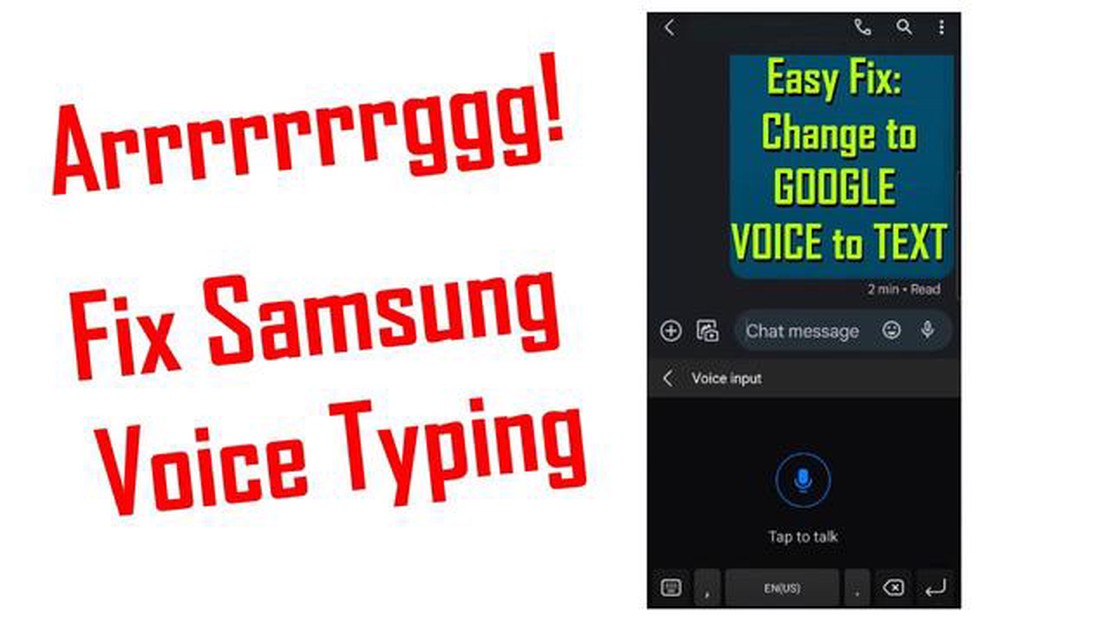
Google Voice Typing, Galaxy S7’de kullanıcıların metin yazmak yerine dikte etmelerine olanak tanıyan kullanışlı bir özelliktir. Ancak, diğer tüm özellikler gibi, bazen sorunlar ve problemlerle karşılaşabilir. Bu makalede, Galaxy S7’de Google Voice Typing ile ilgili yaygın sorunları ele alacağız ve bunları düzeltmek için çözümler sunacağız.
Kullanıcıların Google Sesli Yazma ile karşılaştığı en yaygın sorunlardan biri yanlış diktedir. Bu, düşük mikrofon kalitesi, arka plan gürültüsü veya kelimelerin yanlış yorumlanması gibi çeşitli nedenlerden dolayı ortaya çıkabilir. Bu sorunu çözmek için net ve sessiz bir ortamda konuşmanız önerilir. Ayrıca, daha iyi ses kalitesi için harici bir mikrofon veya kulaklık kullanmayı deneyebilirsiniz.
Kullanıcıların karşılaşabileceği bir diğer sorun da Sesle Yazma özelliğinin hiç çalışmamasıdır. Bu durum, özellikle hızlı ve etkili metin girişi için bu özelliğe güvendiğinizde sinir bozucu olabilir. Bu sorunu gidermek için, özelliğin cihaz ayarlarında etkin olup olmadığını kontrol ederek başlayabilirsiniz. Ayarlar > Dil ve giriş > Google sesli yazma bölümüne gidin ve geçiş anahtarının açık olduğundan emin olun. Zaten etkinse, sorunu çözüp çözmediğini görmek için devre dışı bırakıp yeniden etkinleştirmeyi deneyebilirsiniz.
Bazı durumlarda, Google Voice Typing belirli uygulamalarda kullanılamayabilir veya beklendiği gibi çalışmayabilir. Bunun nedeni uyumluluk sorunları veya uygulamaya özgü kısıtlamalar olabilir. Bunu çözmek için uygulamayı en son sürüme güncellemeyi veya sesli girişi destekleyen alternatif bir klavye uygulaması kullanmayı deneyebilirsiniz. Ayrıca, uygulamanın önbelleğini ve verilerini temizlemek de sorunun çözülmesine yardımcı olabilir.
Sonuç olarak, Galaxy S7’de Google Voice Typing, yazma deneyiminizi geliştirebilecek kullanışlı bir özelliktir. Ancak, ortaya çıkabilecek potansiyel sorunların ve problemlerin farkında olmak önemlidir. Yukarıda belirtilen sorun giderme adımlarını izleyerek, yaygın sorunları kolayca çözebilir ve cihazınızda sorunsuz ve doğru bir sesli yazma deneyimi sağlayabilirsiniz.
Galaxy S7’nizde Google Voice Typing ile sorun mu yaşıyorsunuz? Endişelenmeyin, yalnız değilsiniz. Birçok kullanıcı bu özellikle ilgili sorunlar yaşıyor, ancak neyse ki sorunu çözmek için atabileceğiniz bazı sorun giderme adımları var. İşte bazı yaygın sorunlar ve çözümleri:
Sorun: Google Voice Typing çalışmıyor
Google Sesli Yazma Galaxy S7’nizde hiç çalışmıyorsa, deneyebileceğiniz birkaç şey vardır:
Sorun: Ses tanıma doğruluğu zayıf
Google Sesli Yazma’nın doğruluğunun eşit olmadığını fark ederseniz, aşağıdaki adımları deneyebilirsiniz:
Ayrıca Okuyun: PS4 Warzone Pacific İçerik Paketinin Artık Mevcut Olmaması Nasıl Giderilir?
Sorun: Sesli yazma belirli sözcükleri veya ifadeleri anlamıyor
Google Sesli Yazma belirli sözcükleri veya ifadeleri anlamakta sorun yaşıyorsa, atabileceğiniz bazı adımları aşağıda bulabilirsiniz:
Bu sorun giderme adımlarından hiçbiri Galaxy S7 cihazınızda Google Voice Typing ile ilgili sorununuzu çözmezse, daha fazla yardım için Samsung destek birimine başvurmanız gerekebilir.
Galaxy S7 cihazınızda Google Voice Typing ile ilgili sorunlar yaşıyorsanız, sorunu çözmek için deneyebileceğiniz birkaç sorun giderme adımı vardır:
Ayrıca Okuyun: Üç kolay adımda bir Discord hesabı nasıl silinir Tam kılavuz
Bu adımları denedikten sonra hala Google Voice Typing ile ilgili sorunlar yaşıyorsanız, daha fazla yardım için Samsung destek birimiyle iletişime geçmeyi veya bir servis merkezini ziyaret etmeyi düşünebilirsiniz.
Google Voice Typing, Galaxy S7’de kullanıcıların metni elle yazmak yerine dikte etmelerine olanak tanıyan kullanışlı bir özelliktir. Ancak bazı kullanıcılar bu özellikle ilgili sorunlar ve endişeler yaşadıklarını bildirmişlerdir. İşte bazı yaygın endişeler ve olası çözümler:
Genel olarak, Google Voice Typing Galaxy S7’de kullanışlı bir özellik olsa da, sorunları da yok değildir. Kullanıcılar, yukarıda belirtilen sorun giderme adımlarını izleyerek bazı yaygın endişeleri giderebilir ve bu özelliğin genel performansını artırabilir.
Google Voice Typing’in Galaxy S7’nizde çalışmamasının birkaç olası nedeni vardır. Bunun nedeni bir yazılım hatası, mikrofonla ilgili bir sorun veya ayarlanması gereken bir ayar olabilir. Sorunu çözmek için telefonunuzu yeniden başlatmayı, mikrofon ayarlarını kontrol etmeyi veya yazılımı güncellemeyi deneyin.
Galaxy S7’nizde Google Sesle Yazma özelliğini etkinleştirmek için Ayarlar menüsüne gidin, “Dil ve giriş “i seçin ve ardından “Sanal klavye “yi seçin. “Google sesli yazma” üzerine dokunun ve etkinleştirmek için anahtarı değiştirin. Klavyedeki boşluk çubuğuna uzun basarak ve menüden “Google sesli yazma “yı seçerek de etkinleştirebilirsiniz.
Hayır, Google Voice Typing’in çalışması için internet bağlantısı gerekir. Sesinizi metne dönüştürmek için konuşma tanıma teknolojisini kullanır ve bu işlem Google’ın sunucularında yapılır. İnternet bağlantısı olmadan bu özellik çalışmayacaktır.
Galaxy S7’nizde Google Voice Typing’in doğruluğunu etkileyebilecek çeşitli faktörler vardır. Arka plan gürültüsü, net olmayan telaffuz veya çok hızlı konuşma, transkripsiyonda yanlışlıklara katkıda bulunabilir. Bir başka olası neden de mikrofonunuzla ilgili bir sorun olabilir. Net ve normal bir hızda konuşmayı deneyin ve sorun devam ederse mikrofonunuzu kontrol ettirmeyi düşünün.
Google Voice Typing, Galaxy S7’nizde belirli sözcükleri veya ifadeleri tanımıyorsa, bu sözcükleri veya ifadeleri kişisel sözlüğünüze eklemeyi deneyebilirsiniz. “Dil ve giriş” ayarlarına gidin, “Kişisel sözlük “ü seçin ve ardından yeni sözcükler veya ifadeler eklemek için “+” düğmesine dokunun. Bu, sesli yazma özelliğinin doğruluğunu artırmaya yardımcı olabilir.
Google Voice Typing özelliği Galaxy S7’nizde çalışmıyorsa, bunun birkaç nedeni olabilir. Bir yazılım hatası, yetersiz internet bağlantısı veya mikrofonun düzgün çalışmaması olabilir. Bu sorunu çözmek için cihazınızı yeniden başlatmayı, internet bağlantınızı kontrol etmeyi, Google uygulamasının önbelleğini ve verilerini temizlemeyi veya mikrofonu kalibre etmeyi deneyebilirsiniz.
2023’te Çıkarılabilir Pilli En İyi 15 Android Akıllı Telefon Akıllı telefon, iletişimden eğlenceye kadar çeşitli görevler için günlük olarak …
Makaleyi OkuyunSpam’lenmekten kaçınmak için 10 sahte e-posta oluşturma sitesi Aktif olarak e-posta kullanıyorsanız spam e-postalar gerçek bir sorun olabilir. …
Makaleyi OkuyunPS5 Madden NFL 23 CE-108255-1 Hatası Nasıl Giderilir (Güncellendi 2023) PS5 Madden NFL 23’teki CE-108255-1 hatasını düzeltmeye yönelik kapsamlı …
Makaleyi OkuyunPS5 DNS Ayarları Nasıl Değiştirilir | Kolay Adımlar | 2023’te YENİ! PS5, oyunculara sürükleyici bir oyun deneyimi sunan güçlü bir oyun konsoludur. …
Makaleyi OkuyunÇiftler için en iyi 10 çok oyunculu android oyunu Günümüzde mobil oyunlar hayatımızın vazgeçilmez bir parçası haline geldi, özellikle de eğlence …
Makaleyi Okuyun5 Tarayıcı İçin En İyi Ücretsiz VPN Sanal özel ağ (VPN) kullanmak çevrimiçi gizliliğinizi korumanıza ve tarama deneyiminizi geliştirmenize yardımcı …
Makaleyi Okuyun